こんにちは!
kintoneのテーブルって、扱いにくいですよね(いきなり)
今回は扱いにくいkintoneのテーブルの値の変更に挑戦してみたいと思います!
今回は「アプリの編集画面を開いた時に、値を変更」してみたいと思います。
アプリを準備する
アプリストアから追加
アプリストアから案件管理を追加しましょう。
サンプルデータを含めるにチェックを付けてね!
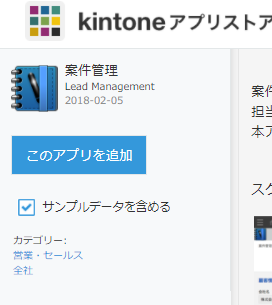
フィールドコードを変更
フィールドコードが良くないので、変えておきましょう。
| 旧フィールドコード | 新フィールドコード |
|---|---|
| 日付 | 活動日 |
| ドロップダウン_1 | 活動内容 |
| 文字列_1行_2 | メモ |
フィールドコードが見やすくなるブックマークレットは @potara さんの記事を御覧ください

JavaScriptを書く
編集画面を開いた時に、1行目のメモの内容を変えましょう。
プログラムだけ書くとこのようになります。
解説は後述します。
//編集画面開いたときは'app.record.edit.show'
kintone.events.on(['app.record.edit.show'], event => {
//レコードの情報(活動履歴テーブル1行目のメモ)を変更する
event.record.活動履歴.value[0].value.メモ.value = "JavaScriptで変更";
return event;
});
eventの中には情報が詰まっている!
kintone.events.on(['app.record.edit.show'], event => {
この行は、「app.record.edit.show のイベント(編集画面を開いた)の時にプログラムがスタートする」ということを表しています。
※公式ドキュメントはこちら→https://developer.cybozu.io/hc/ja/articles/202166270#step1
プログラムの中にevent => {としているところがありますが、このeventにはレコードの情報が詰まっています。
eventという箱の中に、recordという箱が入っているようなイメージです。
event.record とすると、event箱の中のrecordの情報を扱うことができます。

console.log(event.record);とすると、レコードの情報がコンソールで下図のように見えます👀
※コンソールの開き方はこちらなどご覧ください→https://www.javadrive.jp/javascript/console/index1.html
「活動履歴テーブルの1行目のメモの内容」が入っている「箱」を指定する
event箱、record箱、とたどっていくと・・・
「活動履歴テーブルの1行目のメモの内容」は下図のような位置にあります。
このテーブルの階層がややこしいのですが、テーブルのデータを扱う【キモ】なところです。
活動履歴テーブルには、行がvalueの配列として格納されています。
※配列?という方はこちらをどうぞ
→はじめようJavaScript第7回
この階層を言葉で書くとしたら、
eventの中の、recordの中の、活動履歴テーブルの、1行目(value[0])の値(value)の、メモフィールドの値(value)
となり、プログラムで表すと
event.record.活動履歴.value[0].value.メモ.value
となります。
「箱」を「.(ドット)」でつないで表現します。
活動履歴テーブルの1行目のメモの内容を変更する
event.record.活動履歴.value[0].value.メモ.valueに値を代入して、return event;すると、
編集画面上のレコードに反映されます。
//レコードの情報(活動履歴テーブル1行目のメモ)を変更する
event.record.活動履歴.value[0].value.メモ.value = "JavaScriptで変更";
return event;
テーブルの他の行、他のフィールドの値を変更する
変更は何個でもOK。
最後にreturn event;します。
行やフィールドを直接選んで書き換えられました。
//レコードの情報(活動履歴テーブル1行目のメモ)を変更する
record.活動履歴.value[0].value.活動日.value = "2020-01-01"; //1行目の活動日を変更
record.活動履歴.value[1].value.活動内容.value = "メール"; //2行目の活動内容を変更
record.活動履歴.value[2].value.メモ.value = "JavaScriptで変更"; //3行目のメモを変更
return event;
| before |
|---|
 |
| after |
 |
|
まとめ
テーブルの値は階層が深くてややこしいですが、
record.テーブルフィールド.value[行].value.テーブルのフィールド.value
のように、valueが3つ出てくる!とおぼえておくと良いかも知れません^^
私は2番めのvalueを忘れがちです(´-`)気をつけるぞ。


